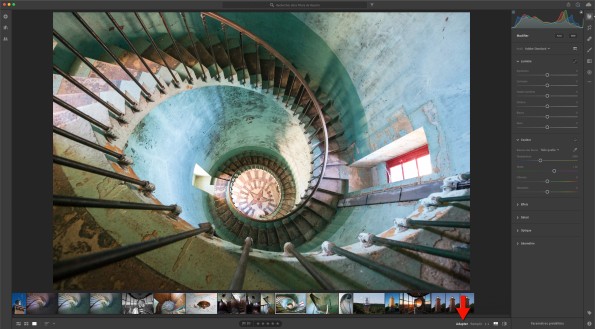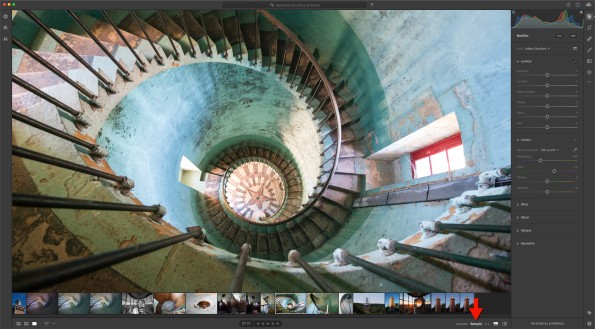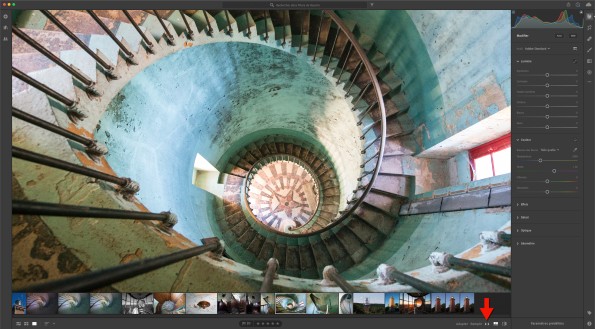Affichage Adapté (l’image remplit l’espace de travail dans le sens de la hauteur uniquement et, donc, avec des marges à gauche et à droite).
Cmd/Ctrl+= (1x) Affichage Remplir (l’image remplit tout l’espace de travail, donc, elle est tronquée et il n’y a pas de marges).
Cmd/Ctrl+= (2x) Affichage 1:1 (soit zoom à 100 %).
Cmd/Ctrl+= (3x) Affichage 2:1 (soit 200 %).
Le saviez-vous ?
Depuis plusieurs années, je publie, de temps en temps, cette petite chronique sur le blog (utilisez les filtres !), et ça faisait un petit moment que je ne l’avais pas fait.
On en apprend tous les jours sur Lightroom et, récemment, les gens de l’équipe de développement de Lightroom CC m’ont dévoilé une astuce que je ne connaissais pas, à propos du zoom dans les images.
En effet, officiellement, la capacité de zoom de la version « cloud » de Lightroom est limitée à 1:1, soit 100 % (1:1, c’est 1 pixel de l’image = 1 pixel de l’écran).
Cependant, il est possible de zoomer à 2:1, soit 200 %, avec les touches Cmd et = (Mac) ou Ctrl et = (PC), en les cyclant 2x.
S’agit-il d’une fonction secrète ? Non, pas vraiment, mais elle n’est pas documentée en détail et, par habitude, pour zoomer, les utilisateurs utilisent le clic avec la loupe dans l’image, ou avec la barre espace et, du coup, ils ne cherchent pas à aller au-delà.
Et pour dézoomer, utilisez les touches Cmd et – (Mac) ou Ctrl et – (PC).
À bientôt !
Gilles.